Microsoft Edge, en son özellikte birkaç yeni özellik alır ve web sitenizin metninin her yönünü ayarlamanıza olanak tanıyan Gelişmiş Okuma'yı ekler.Microsoft Edge'de Gelişmiş Okuma Modunu nasıl etkinleştireceğinizi öğrenin!
在 Microsoft Kenar En son güncellemeyi birkaç yeni özellikle aldı, tarayıcının genel performansını iyileştirdi ve daha verimli hale getirmek için yeni özellikler ekledi, bir platformda yeni özelliklere de yatırım yapan Opera, Firefox ve Chrome'a doğrudan rakip oldu. masaüstü veya mobil.
Microsoft'un tarayıcısına kısa süre önce eklenen araçlar arasında, metni verimlilik için yapılandırmanıza olanak tanıyan ve Office paketi uygulamaları için destek de dahil olmak üzere kullanıcılar için uygun bir seçenek olan "Gelişmiş Okuma Modu" adı verilir.
Gelişmiş okuma nedir?
Google Chrome'da bulunmayan bu özellik, kullanıcıların web sitesi içeriğini daha kolay okumasını sağlayarak "odak modunu" etkinleştirir ve sayfada görüntülenen dikkat dağıtıcı unsurları ortadan kaldırır.Araca, bazı dil bilgisi ayarlarını belirlemenize ve okumayı kolaylaştırmak için metin tercihlerini özelleştirmenize olanak tanıyan başka özellikler eklendi.
aktivasyon fonksiyonu
Gelişmiş okuma modunu kullanmak için tarayıcınızı en son sürüme güncellemelisiniz.Özellik kararlı sürümde mevcuttur, böylece tüm kullanıcılar özelliğe erişebilir.Programı güncellemek kolaydır, sadece Microsoft Edge ayarlarına gidin ve yeni bir sürümün mevcut olup olmadığını kontrol edin.
İlk adım:
Web sitesi sayfalarında, URL alanının sağ üst köşesinde iki simge göreceksiniz.İlkine tıklayın.İkincisi, bir menü aracılığıyla hızlı erişime izin vererek favorilere bir bağlantı eklemektir.
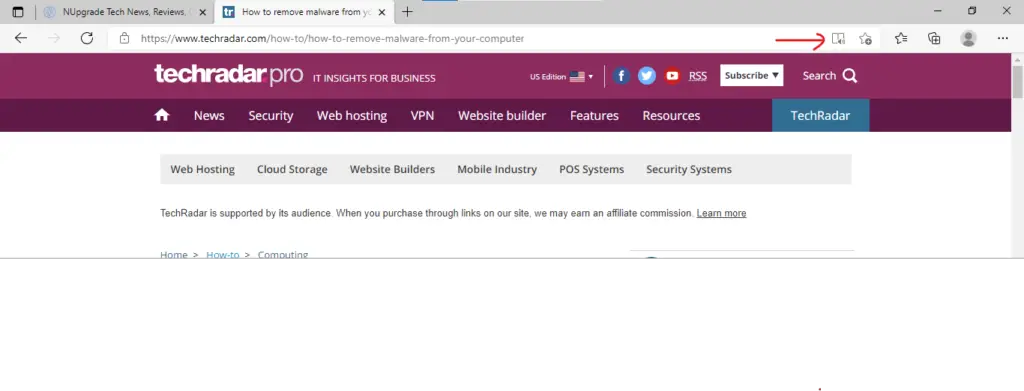
İkinci adım:
Tamam, şimdi Edge'in gelişmiş okuma modunu kullanıyorsunuz.Kesintisiz okuma sağlamak için sayfada başka hikayeler için daha fazla reklam veya öneri olmadığını unutmayın.Eğer bazı ayarlar yapmak istiyorsanız, aşağıdaki resimde vurgulanan seçeneklere tıklamanız ve okuma tercihlerinizi değiştirmeniz yeterlidir.
İlk işlev etkinleştirildi 朗讀, tüm metnin tarayıcı AI tarafından okunduğu yerde, kelimeler vurgulanır.Bu özellikte telaffuz hızını değiştirebilir veya farklı bir anlatıcı seçebilirsiniz.
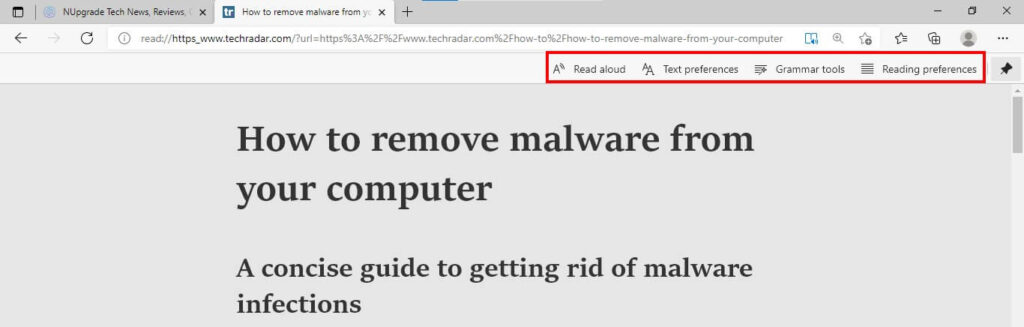
Üçüncü adım:
içinde" Metin Tercihleri ”, düzgün okuma için değiştirilebilen çeşitli ayarlara sahiptir.Kullanılabilir seçenekler şunları içerir: metin boyutunu/aralığını değiştirin ve temayı değiştirin, sürekli internete maruz kalındığında çok yaygın olan göz yorgunluğunu önlemek için arka plan rengini özelleştirin.
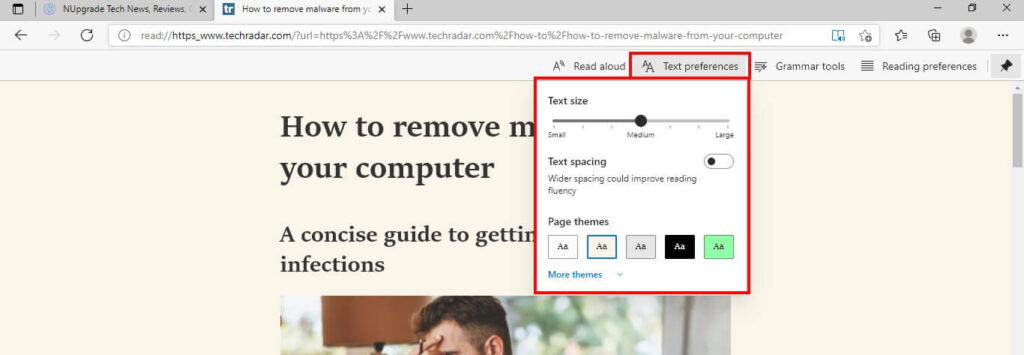
ilkdörtadım:
içinde" Dilbilgisi araçları , öğrenciler için çok yararlı bir özellik olan Gelişmiş Okuma'nın isimleri, fiilleri, sıfatları veya zarfları vurgulaması için belirli kelime türleri için vurgulama modunu kullanabilirsiniz.
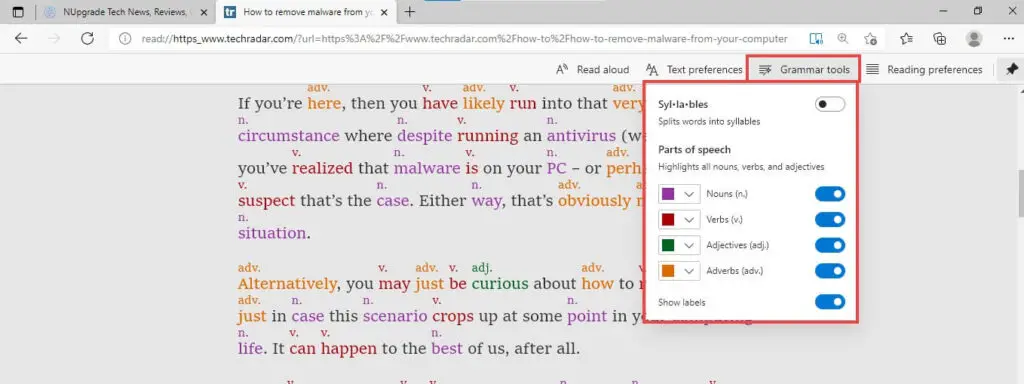
beşinci adım:
Son olarak, tarayıcının ek öğretme özellikleri ve mevcut çizgiyi doğrusal olarak vurgulayan verimli bir odak modu vardır.Bir başka ilginç özellik de, vurgulanan kelimelerdeki görüntüleri görüntüleyen "Resim Sözlüğü" olarak adlandırılır.Bakmak:
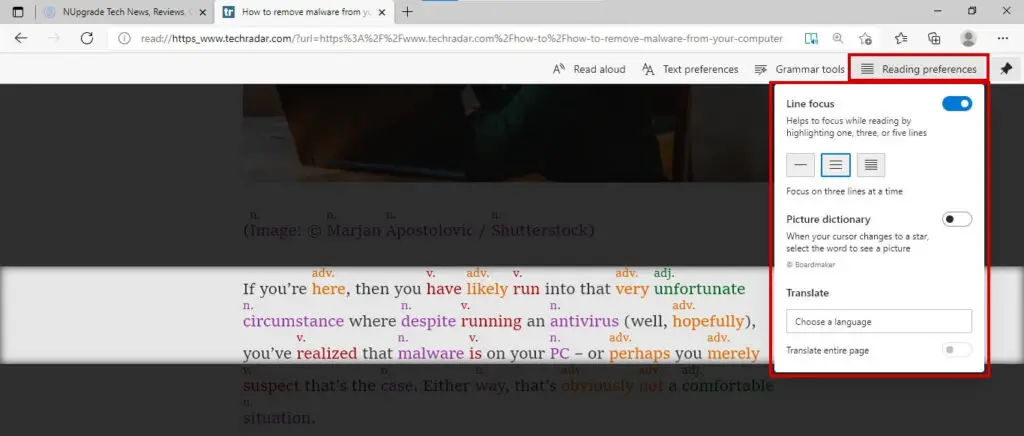
Komut istemi:
Normal moda dönmek için gelişmiş okuma simgesine tekrar basın (ilk adıma bakın).
Bu özellik hakkında ne düşünüyorsunuz?PC'nizde hangi tarayıcıyı kullanıyorsunuz?



![Microsoft Excel'de en sık kullanılan işlevler [bilmeniz gerekir] Microsoft Excel'de en sık kullanılan işlevler [bilmeniz gerekir]](https://infoacetech.net/wp-content/uploads/2021/09/Microsoft-Excel-%E4%B8%AD%E6%9C%80%E5%B8%B8%E7%94%A8%E7%9A%84%E5%87%BD%E6%95%B8-150x150.png)









